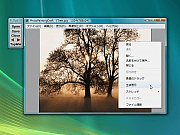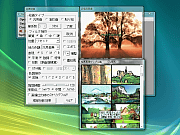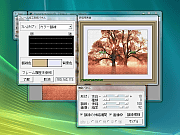「PhotoPaintingCraft」は、写真やイラストにさまざまな効果を与えることのできるる画像加工ソフト。はがきの裏面に差し込むイラストを作る際に便利だ。
特殊なフィルタを多数持ち、それらのフィルタを組み合わせることで写真を「絵画調のイラスト」に変えることができる。加工するときにサンプルが示されるため、加工後の状態をイメージしながらフィルタセットを選択できる。汎用画、油彩画、貼り絵のフィルタセットを揃えている上、フィルタセットによっては「明るさ」や「階調」といった細かいパラメータを指定できるものもある。色調や筆のタッチなどを変えたりするのも思いのままだ。
エンボス、空間フィルタ、拡大・縮小、モザイク、トリミングなど、画像加工に必要な処理はひと通り揃っている。先の絵画調フィルタと組み合わせれば、オリジナリティのある加工を自在に行える。
作成した画像にフレームを付与する機能もある。フレームは大まかに分けて、楕円フェード、カラー額縁、カラーフェード枠、影付きなどがあり、それぞれ多数のフレームが用意されている。額縁の色を指定したり、はめ込む画像のサイズを指定したりと、細かな設定も行える。
「PhotoPaintingCraft」だけでも印刷することは可能だが、このあとに紹介する「Print Album」と組み合わせることで、より印象的なレイアウトで印刷することができるようになる。